Bilgisayar PC'de Instagram'da Doğrudan Mesajları Kontrol Etmenin 6 Yolu
Yayınlanan: 2021-08-28Neyse ki, bir Instagram sohbetinden diğerine geçmek artık telefonunuzun küçük ekranıyla sınırlı değil - küçük tuş takımına art arda dokunarak.
Instagram'ın doğrudan mesajlaşma özelliğini kullanmak, özellikle Instagram'da bir şirket veya işletmeyseniz ve satışları artırmak için Instagram DM'lerini kullanıyorsanız, verimsiz ve etkisizdir.
İşletme profillerinin günlük olarak büyük miktarlarda doğrudan mesaj göndermesi veya yanıtlaması gerekir. Sonuç olarak, akıllı telefonunuzun küçük ekranındaki her bir tüketiciye yanıt vermek zordur.
İşte bir PC'de Instagram Direkt Mesajlarını kontrol etmenin en etkili yollarının bir listesi .
- Güvenilir bir Instagram messenger kullanın
- Instagram web'i kullan
- Windows 10 için Instagram'ı kullanın
- BlueStacks ile Instagram'ı PC'de kullanın
- Bir Chrome uzantısı kullanın
- Bir Android aynası kullanın
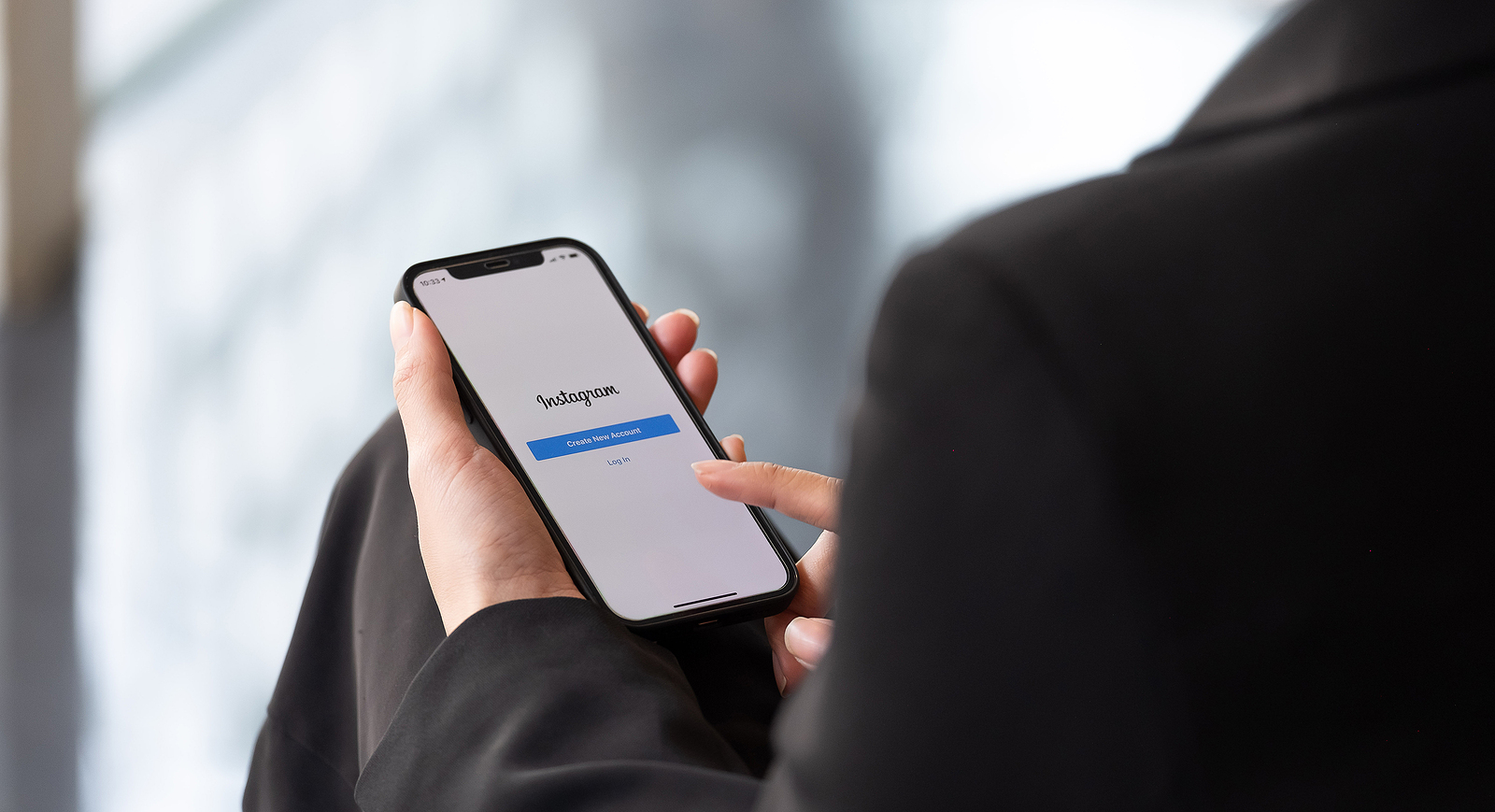
Güvenilir Bir Instagram Messenger Kullanma
Instagram mesajlarına erişmek için PC'nize DMpro gibi üçüncü taraf bir program yükleyebilirsiniz.
Instagram'da DM yapmak için PC'de DMpro Nasıl Kullanılır
Giriş yaptıktan sonra DMpro kullanarak Instagram masaüstünde mesajları kontrol etmek ve göndermek için aşağıdaki adımları izleyin:
- İlk olarak, sol kenar çubuğundan 'Gösterge Tablosu'nu seçin.
- Şimdi, mavi 'Instagram Hesabı Ekle' simgesine tıklayın.
- Girdikten sonra programın Instagram kullanıcı adınızı toplamasını bekleyin.
- Ardından, açılır menüden konumunuzu seçin ve 'Hesabı Onayla' düğmesini tıklayın.
- Son olarak, aralarından seçim yapabileceğiniz çeşitli alternatiflerin bulunduğu bir sayfaya yönlendirileceksiniz.
Instagram Web Sürümünü Kullan
Instagram messenger kullanmak istemiyorsanız, bu en iyi seçimdir. Deneyim, Instagram mobil uygulamasınınkiyle neredeyse aynı.
Instagram DM'lerini bir bilgisayarda okumak için şu adımları izleyin:
- İlk olarak, başlamak için Instagram.com'a gidin.
- Hesabınızda oturum açtığınızdan emin olun.
- Üst menüden kağıt sembolünü seçin.
- Bu sayfadan doğrudan mesaj gelen kutunuza erişebilir ve kişilerinize yanıt verebilir veya doğrudan mesaj gönderebilirsiniz.
Instagram'ın web sürümünü kullanmak, viral içerikleri görüntülemenizi ve paylaşmanızı da kolaylaştıracaktır.
Windows 10 için Instagram'ı kullanın
Windows uygulama mağazasından Windows için Instagram uygulamasını edinin.
Yazılımı bilgisayarınıza kurun ve başlatın.
Birine özel mesajı kontrol etmek veya göndermek için Direkt Mesaj simgesine tıklayın.
Mesajlarınızı kontrol etmek için konuşma bölümüne gidin ve ok sembolüne tıklayın.
BlueStacks ile Instagram'ı PC'de kullanın
BlueStacks, PC için popüler bir Android uygulama emülatörüdür (Macbook'larda da çalışır) ve tamamen ücretsizdir. Android uygulamaları BlueStacks kullanılarak bir bilgisayarda çalıştırılabilir. Kullanmaya başlamak için BlueStacks'i PC'nize veya Mac'inize indirin ve yükleyin.
Kurulum tamamlandığında, 'Bitir' düğmesine tıklayın.
Karşılama ekranına gelir gelmez Sağ Ok düğmesini tıklayın.
Ardından, Google hesap bilgilerinizi girmeniz istenecektir.

Gerekli ayarları tamamladıktan sonra 'Ara' butonuna tıklayın.
Ardından, arama alanına Instagram yazın ve göründüğü anda uygulama simgesine tıklayın. Bu sizi Instagram uygulamasını indirebileceğiniz Google Play Store'a götürecektir.
Telefonunuza Instagram uygulamasını yükleyin.
Sorulduğunda uygulamayı açın ve Instagram bilgilerinizi girin.
Bundan sonra, Instagram bilgisayarınızda açılacaktır. PC'nizde Instagram'ın DM özelliğini kullanabileceksiniz.
Mesajlarınızı kontrol etmek için konuşma bölümüne gidin ve ok sembolüne tıklayın.
Bir Chrome Uzantısı kullanın
Tarayıcınıza bir Chrome Uzantısı yükleyerek Instagram web sitesini ziyaret edebileceğinizi biliyor muydunuz? Nasıl çalıştığını görelim.
Chrome tarayıcı ayarlarınızda Uzantılar'a tıklayın.
Instagram DM için App'i arayın ve tıklayın. Bilgisayarınızdaki Instagram mesajlarına erişmenizi sağlayan Chrome Uzantısına yönlendirileceksiniz. Kullanıcı arayüzü, akıllı telefon uygulamasında görülenle aynıdır.
Bundan sonra, Chrome'a Ekle'yi seçin.
Uzantıyı yükledikten sonra, Instagram çevrimiçi sürümünü görebilecek ve web tarayıcısında Instagram profilinize erişebileceksiniz.
Android Aynası kullanın
Bazı insanlar Bluestacks gibi bir Android öykünücüsü kullanmakta tereddüt ediyor. Prosedür zahmetlidir, zaman alıcıdır ve sisteminizin yavaşlamasına neden olabilir.
Bir Android aynası kullanmak, bir PC'de Instagram mesajlarını kontrol etmek için başka bir seçenektir. Windows 10'un yerleşik yansıtma işlevini veya akıllı telefonunuzu yansıtmanıza izin veren başka herhangi bir Android yazılımını kullanabilirsiniz.
Telefonunuzun Instagram hesabını bilgisayarınıza nasıl bağlayacağınız aşağıda açıklanmıştır:
- İlk olarak, Windows 10 cihazınızdaki arama alanına 'Bağlan' yazın.
- Ardından, Android akıllı telefonunuzda 'ayarlar'a gidin.
- Ayarları açtıktan sonra, önce 'ekran'a, ardından 'yayınla'ya dokunun.
Lütfen her cihaz için ayar seçeneklerinin üreticiye veya markaya göre değiştiğini unutmayın. Örneğin, bir Samsung kullanıcısıysanız, ekranda “Smart View” yazısının yazılı olduğunu fark edeceksiniz. Ekranda görünen olası cihazlar listesinden bilgisayarınızın adını seçin.
- Windows 10 bilgisayarınızdaki Connect Uygulamasına dönün ve telefon ekranınızı PC'nize başarıyla yansıtabilmelisiniz.
Instagram hesabınızı açın ve boş zamanınızı büyük ekranda izleyerek değerlendirin! Instagram mobil uygulamasını indirdikten sonra DM simgesine gidin ve arkadaşlarınızla ve takipçilerinizle sosyal medyada sohbet etmeye başlayın.
Instagram gönderisi ve Instagram hikayesi de görünür olacak. Ek olarak, kullanıcılar çok sayıda hesap oluşturma seçeneğine sahiptir.
Özetle
Tartıştığımız yöntemlerin tümü oldukça basittir, bu nedenle bunları kurmakta sorun yaşamamalısınız. Instagram hesabınıza bir DM akışıyla karşı karşıya kalmak göz korkutucu olabilir ve her doğrudan mesaja yanıt verecek vaktiniz yok. IG'de takipçi sayınızı artırmak istiyorsanız, gelebilecek yeni DM'leri okuyup yanıtladığınızdan emin olmanız önemlidir.
İster bir şirket sahibi olun, ister geniş bir takipçi kitlesi olan biri olun, Instagram DM'lerinizi şüphesiz bir mobil cihaz yerine bir bilgisayardan izlemeli ve yanıtlamalısınız.
